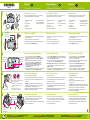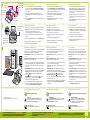HP Photosmart A530 Printer series Yükleme Rehberi
- Tip
- Yükleme Rehberi

1
2
3
4
5
1 2
5 4 3
6
1
2
3
1 2
4
Ne érintse meg és ne vegye le a tintafúvókákat,
illetve a rézszínű érintkezőket!
Nyomtatás gomb
Csomagolja ki a nyomtatót
Vegye le a csomagolószalagot a készülékről, és vegye le a védőfóliát
a nyomtató kijelzőjéről. Emelje fel a nyomtató kijelzőjét.
HP Photosmart A530 series
nyomtató
Itt kezdje útmutató
(ez a poszter)
Útmutató
Tápegység és adapterek
1.
2.
3.
4.
HP speciális fotópapír minták
HP 110 háromszínű bevezető
tintasugaras nyomtatópatron
5.
6.
Csatlakoztassa a tápkábelt
Csatlakoztassa (szükség esetén) az országának/térségének megfelelő
adaptert a tápkábelhez.
Illessze a nyomtató tápkábelét a nyomtató hátuljába.
Csatlakoztassa a tápkábelt egy működő elektromos hálózati aljzatba.
Nyomja meg a nyomtató Áramellátás gombját.
1.
2.
3.
4.
A nyelv és az ország/térség kiválasztása
Amint a nyomtató kijelzőjén megjelenik a Select language
(Nyelv kiválasztása) pont, avagy anyíllal jelölje ki a nyomtató
kijelzőjén használni kívánt nyelvet, majd nyomja meg a Nyomtatás
gombot.
A nyelv kiválasztásának megerősítéséhez anyíllal válassza
ki a Yes (Igen) pontot, majd nyomja meg a Nyomtatás gombot.
Amikor megjelenik a Select country/region (Ország/térség
kiválasztása) felirat a kijelzőn, avagynyíl megnyomásával
válassza ki a kívánt országot/térséget, majd nyomja
meg a Nyomtatás gombot.
Az ország/térség kiválasztásának megerősítéséhez anyíllal válassza
ki a Yes (Igen) pontot, majd nyomja meg a Nyomtatás gombot.
1.
2.
3.
4.
A nyomtatópatron előkészítése
Nyissa ki a nyomtatópatron csomagolását.
A rózsaszín füllel húzza le az átlátszó szalagot a nyomtatópatronról.
Ügyeljen arra, hogy ne érintse meg a tintafúvókákat, illetve a rézszínű
érintkezőket!
Megjegyzés: A nyomtatóval egy bevezető nyomtatópatront kapott.
Körülbelül 10 képet lehet vele kinyomtatni.* A HP cserepatronokkal
többet lehet nyomtatni, mint a bevezető patronnal.
*A ténylegesen nyomtatható fotók száma függ a fotó média méretétől,
a nyomtatni kívánt képektől és egyéb tényezőktől.
1.
2.
3.
Használjon HP speciális fotópapírt – melyet kifejezetten arra terveztek,
hogy új nyomtatójával gyönyörű képeket állíthasson elő.
A nyomtatópatron behelyezése
Nyissa ki a kiadótálcát, majd nyissa ki a nyomtatópatron ajtaját.
A címkével felfelé és a rézszínű érintkezőkkel a nyomtató belseje
felé helyezze be a nyomtatópatront a foglalatba.
Nyomja be a nyomtatópatront a foglalatba, amíg a helyére nem pattan.
Zárja le a nyomtatópatron-ajtót.
1.
2.
3.
4.
Nyomtatópatron ajtaja
Kiadótálca
Itt kezdje
HP Photosmart A530 series nyomtató
Áramellátás gomb
Navigációs nyilak
Mürekkep püskürtme uçlarına veya bakır renkli
temas noktalarına dokunmayın veya bunları
çıkarmayın.
Yazdır düğmesi
Yazıcıyı paketinden çıkarma
Buradan Başlayın
HP Photosmart A530 series yazıcı
Yazıcının iç kısmındaki ve çevresindeki koruyucu bandı sökün ve yazıcı
ekranındaki koruyucu lmi çıkarın. Yazıcı ekranını kaldırın.
HP Photosmart A530 series
yazıcı
Buradan Başlayın Kılavuzu
(bu poster)
Temel Çalışma Kılavuzu
Güç kaynağı ve bağdaştırıcılar
1.
2.
3.
4.
HP Gelişmiş Fotoğraf kağıdı
örnekleyici
HP 110 Tri-color Inkjet tanıtım
yazıcı kartuşu
5.
6.
Güç kablosunu takma
Ülkenize/bölgenize ait bağdaştırıcı şini güç kablosuna takın
(gerekiyorsa).
Güç kablosunu yazıcının arkasına takın.
Güç kablosunu çalışan bir elektrik prizine takın.
Yazıcıyı açmak için Güç düğmesine basın.
1.
2.
3.
4.
Dili ve ülkeyi/bölgeyi seçme
Yazıcı kartuşunu hazırlama
Yazıcı kartuşu paketini açın.
Pembe kulakçığından çekerek saydam bandı yazıcı kartuşundan çıkarın.
Mürekkep püskürtme uçlarına veya bakır renkli temas noktalarına
dokunmamaya özen gösterin.
Not: Yazıcınız bir tanıtım yazıcı kartuşuyla gelir. Bu kartuşla yaklaşık
10 fotoğraf basılabilir.* HP yedek kartuşlarıyla tanıtım kartuşundan
daha fazla baskı yapılır.
*Basılan fotoğraf sayısı fotoğraf ortamı boyutuna, yazdırılan görüntülere
ve diğer faktörlere bağlı olarak değişiklik gösterebilir.
1.
2.
3.
Yazıcı kartuşu kapağı
Výstupní zásobník
Yazıcı kartuşunu takma
Çıkış tepsisini açın ve ardından yazıcı kartuşu kapağını açın.
Yazıcı kartuşunu, etiketi yukarıya ve bakır renkli temas noktaları
yazıcının iç kısmına bakacak şekilde yazıcı kartuşu yuvasına takın.
Yazıcı kartuşunu iterek yerine oturmasını sağlayın.
Yazıcı kartuşu kapağını kapatın.
1.
2.
3.
4.
HP Advanced Fotoğraf kağıdı kullanın – yeni yazıcınızdaki mürekkepleri
kullanarak güzel fotoğraar üretmek üzere özel olarak tasarlanmıştır.
Güç düğmesi
Yazıcı ekranında Select language (Dili seçin) görüntülendiğinde, yazıcı
ekranında kullanmak istediğiniz dili vurgulamak içinveyadüğmesine
basın ve ardından Yazdır düğmesine basın.
Dil seçimini onaylamak üzere Yes (Evet) seçeneğini belirlemek
içindüğmesine basın ve ardından Yazdır düğmesine basın.
Select country/region (Ülkeyi/bölgeyi seçin) görüntülendiğinde, ülkenizi/
bölgenizi vurgulamak içinveyadüğmesine basın ve ardından
Yazdır düğmesine basın.
Ülke/bölge seçimini onaylamak üzere Yes (Evet) seçeneğini belirlemek
içindüğmesine basın ve ardından Yazdır düğmesine basın.
1.
2.
3.
4.
Gezinme okları
Nedotýkejte se inkoustových trysek ani
měděných kontaktů a neodstraňujte je.
Tlačítko Tisk
Začínáme
Tiskárna HP Photosmart A530 series
Odstraňte ochrannou pásku z vnitřku i vnějšku tiskárny a sejměte
ochrannou fólii z displeje tiskárny. Vztyčte displej tiskárny.
Tiskárna HP Photosmart
A530 series
Příručka Začínáme
(tento leták)
Základní příručka
Adaptéry a zdroj napájení
1.
2.
3.
4.
Vzorník fotograckého papíru
HP Advanced Photo Paper
Úvodní tříbarevná inkoustová
tisková kazeta HP 110
5.
6.
Vybalení tiskárny
Zapojení napájecího kabelu
V případě potřeby připojte k napájecímu kabelu zástrčku používanou
ve vaší zemi nebo oblasti.
Připojte napájecí kabel k zadní části tiskárny.
Zapojte napájecí kabel do funkční elektrické zásuvky.
Tlačítkem napájení zapněte tiskárnu.
1.
2.
3.
4.
Výběr jazyka a země nebo oblasti
Příprava tiskové kazety
Otevřete obal tiskové kazety.
Zatáhnutím za růžové ouško odstraňte z tiskové kazety
průsvitnou pásku.
Dbejte na to, abyste se nedotýkali měděných kontaktů ani
inkoustových trysek.
Poznámka: Balení tiskárny obsahuje základní tiskovou kazetu. Pomocí
této kazety můžete vytisknout přibližně 10 fotograí*. Náhradní kazety
HP umožňují vytisknout více fotograí než základní kazety.
*Skutečný počet vytištěných fotograí se liší podle velikosti média,
typu tištěných fotograí a dalších faktorů.
1.
2.
3.
Dvířka tiskové kazety
Çıkış tepsisi
Instalace tiskové kazety
Otevřete výstupní zásobník a dvířka pro přístup k tiskovým kazetám.
Vložte tiskovou kazetu do kolébky tiskové kazety štítkem nahoru.
Měděné kontakty by měly být otočeny směrem dovnitř tiskárny.
Zatlačte tiskovou kazetu do kolébky, dokud nezaklapne na místo.
Zavřete dvířka tiskové kazety.
1.
2.
3.
4.
Používejte fotogracký papír HP Advanced Photo Paper – navržený tak, aby
pomocí inkoustů v této tiskárně umožnil tisknout nádherné fotograe.
Tlačítko napájení
Když se na displeji tiskárny zobrazí zpráva Select language
(Vybrat jazyk), zvýrazněte jazyk displeje tiskárny pomocí
tlačítekaa stiskněte tlačítko Tisk.
Chcete-li potvrdit výběr jazyka, vyberte stisknutím tlačítkamožnost
Yes (Ano) a poté stiskněte tlačítko Tisk.
Když se zobrazí zpráva Select country/region (Vyberte zemi
nebo oblast), zvýrazněte požadovanou zemi nebo oblast
pomocí tlačítek
aa stiskněte tlačítko Tisk.
Chcete-li potvrdit výběr země nebo oblasti, vyberte stisknutím
tlačítkamožnost Yes (Ano) a poté stiskněte tlačítko Tisk.
1.
2.
3.
4.
Navigační šipky
HU
TR
CS
Q8624-90011
*Q8624-90011*
*Q8624-90011*

6
7
8
Online súgó
Kattintson duplán a HP Photosmart A530 Series ikonra
(a szoftver telepítése után az asztalon található), majd
kattintson duplán a Photosmart Súgó pontra.
További információkra van szüksége?
Az első fotó kinyomtatása
Helyezzen be egy memóriakártyát a megfelelő memóriakártya-helybe
Megjegyzés: A memóriakártya nem megy be teljesen a nyomtatóba.
Amint a memóriakártya megfelelően be van helyezve,
a memóriakártya jelzőfény villog, majd folyamatosan világít.
Avagy anyíllal keresse meg azt a fényképet, melyet ki szeretne
nyomtatni.
Az első képének kinyomtatásához nyomja meg a Nyomtatás gombot.
Tipp: Az aktuális kép nyomtatása alatt aés anyilakkal
kiválaszthatja a következő nyomtatandó képet.
1.
2.
3.
Igazítási lap nyomtatása
Töltsön az adagolótálcába néhány lap HP speciális fotópapírt
(a mintacsomag tartalmazza) fényes oldalával a nyomtató eleje felé.
Ellenőrizze, hogy a papír teljesen be van-e helyezve az adagolótálcába,
s nincs-e meghajolva.
Igazítsa a papírt az adagolótálca bal oldalához. Csúsztassa
a papírszélesség-beállítót a papír jobb széléig úgy, hogy ne hajlítsa
meg azt.
Nyomja meg a Nyomtatás gombot. Az első lap fotópapírra egy igazítási
oldal lesz kinyomtatva.
1.
2.
3.
Fényes oldal
Nyomtatás gomb
Papírszélesség-beállító
Adagolótálca
Memóriakártya jelzőfény
A termék regisztrálásához látogassa meg a www.register.hp.com weboldalt, ami
által ingyenes értesítéseket kaphat az illesztőprogramokról, gyorsabb technikai
támogatásban lehet része, illetve személyre szabott hírleveleket olvashat.
Nyomtatás a számítógépről
A nyomtató tartalmazza a HP gyorscsatlakozási szoftverét, mely automatikusan
telepíti magát, amint a nyomtatót csatlakoztatja egy számítógéphez.
Kevesebb, mint két perc alatt készen áll a nyomtatásra!
Rendszerkövetelmények: Windows XP vagy Vista, illetve Mac OS X v10.4
vagy v10.5
Windows 64-bites rendszerek esetén: Töltse le a szoftvert a HP támogatási
weboldaláról a www.hp.com/support címen.
Memóriakártya-helyek
HP Photosmart A530 series Útmutató
www.hp.com/support
Online elérhető részletes Felhasználói kézikönyv.
Ellenőrizze, hogy a nyomtató be van-e kapcsolva, majd csatlakoztassa
a nyomtatót a számítógéphez egy (külön megvásárolandó) USB-kábellel.
FONTOS: A HP 3 méternél rövidebb USB 2.0 HS kábel használatát
javasolja.
Windows felhasználók: A telepítés automatikusan elindul. A szoftver
telepítéséhez kövesse a számítógép képernyőjén megjelenő utasításokat.
Megjegyzés: Ha nem jelenik meg a telepítő képernyő, az asztalról
nyissa meg a Sajátgépet, majd a telepítés indításához kattintson
duplán a ikonra.
Mac felhasználók: Az asztalon kattintson duplán a ikonra, majd
kattintson duplán a ikonra. A szoftver telepítéséhez kövesse
a számítógép képernyőjén megjelenő utasításokat.
Ha további információkra van szüksége a számítógépről történő
nyomtatásról vagy a telepítési folyamat hibaelhárítási kérdéseiről,
tekintse meg a lenti
További információkra van szüksége? részt.
1.
2.
3.
Printed in [country]. 03/08
© 2008 Hewlett-Packard Development Company, L.P.
Elektronik Yardım
HP Photosmart A530 Series simgesini (yazılımı yükledikten
sonra masaüstünüze yerleştirilir) çift tıklatın ve ardından
Photosmart Yardım’ını çift tıklatın.
Parlak taraf Kağıt genişliği kılavuzu
Giriş tepsisi
Bellek kartı yuvaları
Bellek kartı ışığı
Ürününüzü kaydettirmek ve ücretsiz sürücü bildirimleri, hızlı teknik yardım
ve kişiselleştirilmiş haber bültenleri almak için www.register.hp.com
sitesini ziyaret edin.
Yazdır düğmesi
Birkaç yaprak HP Advanced Fotoğraf Kağıdını (örnek paket
verilmiştir) parlak tarafı yazıcının ön tarafına bakacak şekilde giriş
tepsisine yerleştirin. Fotoğraf kağıdının giriş tepsisinin sonuna kadar
girdiğinden, ancak kıvrılmadığından emin olun.
Kağıdı giriş tepsisinin sol tarafına hizalayın. Kağıt genişliği
kılavuzunu kağıdı kıvırmamaya dikkat ederek kağıdın
sağ kenarına dayayın.
Yazdır düğmesine basın. Fotoğraf kağıdının ilk yaprağına
bir hizalama sayfası yazdırılır.
1.
2.
3.
Hizalama sayfası yazdırma
İlk fotoğrafınızı basma
İlgili bellek kartı yuvasına bellek kartını takın.
Not: Bellek kartı yazıcının sonuna kadar girmez.
Bellek kartı doğru bir şekilde takıldığında, bellek kartı ışığı yanıp
söner, sonra da kesintisiz yeşil renkte yanar.
Basmak istediğiniz görüntüyü bulmak içinveyadüğmesini
kullanın.
İlk fotoğrafı basmak için Yazdır düğmesine basın.
İpucu: Yazıcı fotoğrafı basarken bir sonraki fotoğrafı seçmek
içinvedüğmelerini kullanabilirsiniz.
1.
2.
3.
Bilgisayarınızdan basma
Yazıcı, yazıcıyı herhangi bir bilgisayara bağladığınızda otomatik
olarak yüklenen HP hızlı bağlantı yazılımını içerir. İki dakikadan
az bir süre içinde basmaya hazır olursunuz!
Sistem gereksinimleri: Windows XP veya Vista ya da Mac OS X v10.4
veya v10.5
Windows 64 bit sistemleri için: Lütfen yazılımı www.hp.com/support
adresindeki HP destek Web sitesinden yükleyin.
Daha fazla bilgi mi gerekiyor?
HP Photosmart A530 series Temel Çalışma Kılavuzu
www.hp.com/support
Kapsamlı Kullanıcı Kılavuzu çevrimiçi olarak edinilebilir.
Yazıcının açık olduğundan emin olun ve yazıcıyı bir USB kablosuyla
(ayrıca satın alınır) bilgisayarınıza bağlayın.
ÖNEMLİ: HP, uzunluğu 3 metreden (10 ft.) az olan bir USB 2.0 HS
kablosu önerir.
Windows kullanıcıları: Yükleme otomatik olarak başlar. Yazılımı
yüklemek için bilgisayar ekranındaki yönergeleri izleyin.
Not: Yükleme ekranı görüntülenmezse, masaüstünüzden Bilgisayarım’ı
açın ve yüklemeyi başlatmak için simgesini çift tıklatın.
Mac kullanıcıları: Masaüstündeki simgesini çift tıklatın ve
ardından simgesini çift tıklatın. Yazılımı yüklemek için bilgisayar
ekranındaki yönergeleri izleyin.
Bilgisayarınızdan basma veya yükleme sorunlarını giderme hakkında
daha fazla bilgi için aşağıdaki “Daha fazla bilgi mi gerekiyor?”
bölümüne bakın.
1.
2.
3.
Lesklý povrch Vodítko šířky papíru
Vstupní zásobník
Kontrolka paměťové karty
Zaregistrujte produkt na webu www.register.hp.com, získáte tak možnost bezplatného
upozornění na nové ovladače, rychlejší technickou podporu a informace o novinkách.
Tlačítko Tisk
Patice pro paměťové
karty
Do vstupního zásobníku vložte několik listů fotograckého papíru
HP Advanced Photo Paper (vzorový balíček je součástí balení)
lesklou stranou směrem k přední části tiskárny. Fotogracký
papír musí být vložen do vstupního zásobníku co nejdále
a nesmí se ohýbat.
Zarovnejte papír s levou stranou vstupního zásobníku. Posuňte
vodítko šířky papíru těsně k pravému okraji papíru, aniž byste
papír ohnuli.
Stiskněte tlačítko Tisk. Stránka pro zarovnání se vytiskne na první
list fotograckého papíru.
1.
2.
3.
Tisk stránky pro zarovnání
Tisk první fotograe
Vložte paměťovou kartu do správné patice pro paměťové karty.
Poznámka: Paměťovou kartu nelze do tiskárny zasunout úplně.
Je-li paměťová karta vložena správně, kontrolka paměťové karty
začne blikat a pak svítí souvisle zeleně.
Vyberte požadovaný obrázek pomocí tlačíteka.
První fotograe se vytiskne po stisknutí tlačítka Tisk.
Tip: Během tisku aktuální fotograe můžete pomocí tlačítek
avybrat další fotograi.
1.
2.
3.
Tisk z počítače
Tiskárna je dodávána se softwarem společnosti HP pro rychlou
automatickou instalaci, který se automaticky nainstaluje po připojení
tiskárny k počítači. Za necelé dvě minuty budete připraveni k tisku.
Požadavky na systém: Windows XP nebo Vista nebo Mac OS X v10.4
nebo v10.5
Pro 64bitové systémy Windows: Stáhněte software z webu podpory
společnosti HP na adrese www.hp.com/support.
Elektronická nápověda
Poklepejte na ikonu tiskárny HP Photosmart A530
Series (po instalaci softwaru bude umístěna na ploše)
a poté poklepejte na položku
Photosmart Help
(Nápověda softwaru Photosmart).
Potřebujete další informace?
Základní příručka k tiskárnám HP Photosmart A530 series
www.hp.com/support
Úplná uživatelská příručka dostupná online.
Zkontrolujte, zda je tiskárna zapnutá, a připojte ji k počítači pomocí
kabelu USB (zakoupen samostatně).
DŮLEŽITÉ: Společnost HP doporučuje kabel USB 2.0 HS kratší
než 3 metry.
Uživatelé systému Windows: Instalace bude zahájena automaticky.
Nainstalujte software podle pokynů na obrazovce počítače.
Poznámka: Pokud se nezobrazí instalační obrazovka, otevřete složku
Tento počítač umístěnou na ploše, a spusťte instalaci poklepáním
na ikonu.
Uživatelé systému Mac OS: Poklepejte na ikonu, umístěnou na ploše,
a poté poklepejte na ikonu. Nainstalujte software podle pokynů
na obrazovce počítače.
Další informace o tisku z počítače a řešení potíží s instalací naleznete
v části
Potřebujete další informace? níže.
1.
2.
3.
-
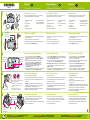 1
1
-
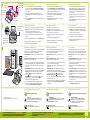 2
2
HP Photosmart A530 Printer series Yükleme Rehberi
- Tip
- Yükleme Rehberi
diğer dillerde
İlgili makaleler
-
HP Photosmart A630 Printer series Yükleme Rehberi
-
HP Photosmart A520 Printer series Yükleme Rehberi
-
HP Photosmart A640 Printer series Yükleme Rehberi
-
HP Photosmart C5200 All-in-One Printer series Yükleme Rehberi
-
HP Photosmart A620 Printer series Yükleme Rehberi
-
HP Photosmart A820 Home Photo Center series Yükleme Rehberi
-
HP Photosmart D5300 Printer series Yükleme Rehberi
-
HP Photosmart Premium Fax e-All-in-One Printer series - C410 Kullanici rehberi
-
HP Photosmart 7510 e-All-in-One Printer series - C311 Kullanici rehberi
-
HP DESKJET 460 Kullanici rehberi